Alors que nous sommes maintenant à quelques jours de la présentation officielle du nouveau Windows, une préversion de Windows 11 a fuité sur la toile. J’ai moi-même téléchargé l’image ISO de Windows 11 afin que vous puissiez vous faire une idée de l’interface du prochain système d’exploitation de Microsoft. Au menu, installation et découverte en images de Windows 11. C’est parti !
Installation de Windows 11
Au lancement de l’installation de Windows 11, je n’ai pas noté de réels changements par rapport à l’installation de Windows 10. On choisi la langue, l’édition de Windows 11, et c’est parti pour l’installation.
Configuration
Là où les choses changent légèrement, c’est au niveau du paramétrage de Windows 11. On remarque tout de suite l’interface plus moderne avec des fenêtres et des boutons aux bords arrondis. Mis à part cela, pas de grande nouveauté dans les différentes étapes de configuration. Vous aurez toujours la possibilité de configurer un compte local plutôt qu’un compte Microsoft. Pour ce faire, il suffit de cliquer sur le lien « Sign-in options », puis «Offline account ».
Interface
Nouveau menu Démarrer
Bienvenue sur l’interface de Windows 11 ! Le premier changement que l’on remarque tout de suite, c’est bien entendu le nouveau menu Démarrer de Windows 11. Par défaut, il se situe au centre de la barre des tâches et se décale vers la gauche lorsque vous avez des applications ou fenêtres ouvertes. Vous remarquerez également que les tuiles ont complètement disparu pour laisser place aux applications épinglées et aux recommandations. Les recommandations sont ni plus ni moins que les dernières applications installées et les documents récemment ouverts.
Notez que si vous n’aimez pas l’emplacement de ce nouveau menu Démarrer au centre de la barre des tâches, vous pouvez très bien le repositionner à gauche en vous rendant dans les paramètres de la barre des tâches (voir capture d’écran ci-dessous).
Thème sombre
Les thèmes sombre et clair sont toujours de la partie avec notamment la présence de nouveaux fonds d’écran plutôt sympas.
L’Explorateur de fichiers
L’Explorateur de fichiers n’a pas beaucoup changé. On notera simplement la présence de nouvelles icônes plus modernes.
D’anciennes applications encore présentes
Aussi étrange que cela puisse paraître, Windows 11 intègre encore d’anciennes applications comme le Panneau de configuration ou le Planificateur de tâches. Toutefois, on notera que de nouvelles icônes plus modernes ont aussi été ajoutées au Panneau de configuration. Bon après, il ne faut pas oublier qu’il s’agit d’une préversion donc on peut s’attendre encore à d’autres changements.
Conclusion
Voilà, c’était un petit avant-goût de ce à quoi vous devez vous attendre avant la présentation officielle de Windows 11 qui aura lieu le 24 juin 2021. Et je suis sûr qu’il reste encore de nombreuses nouveautés à découvrir car je le répète, ce n’est pas la version définitive de Windows 11. Il s’agit d’une version « preview » qui sera sans doute proposée aux développeurs dans les semaines qui arrivent.
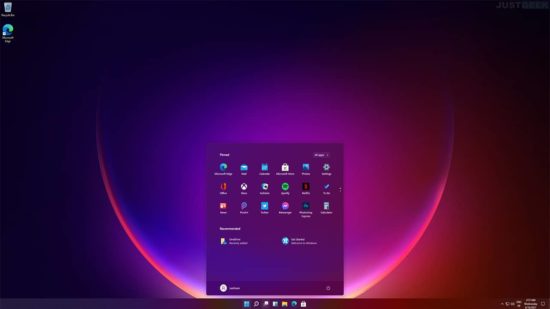

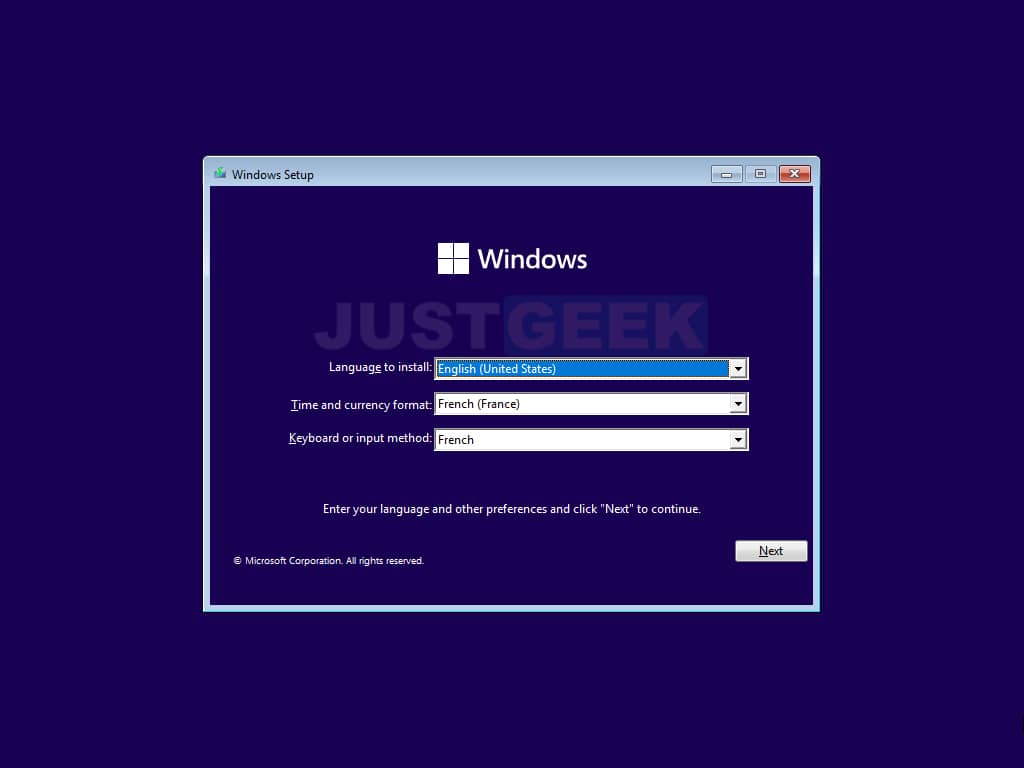
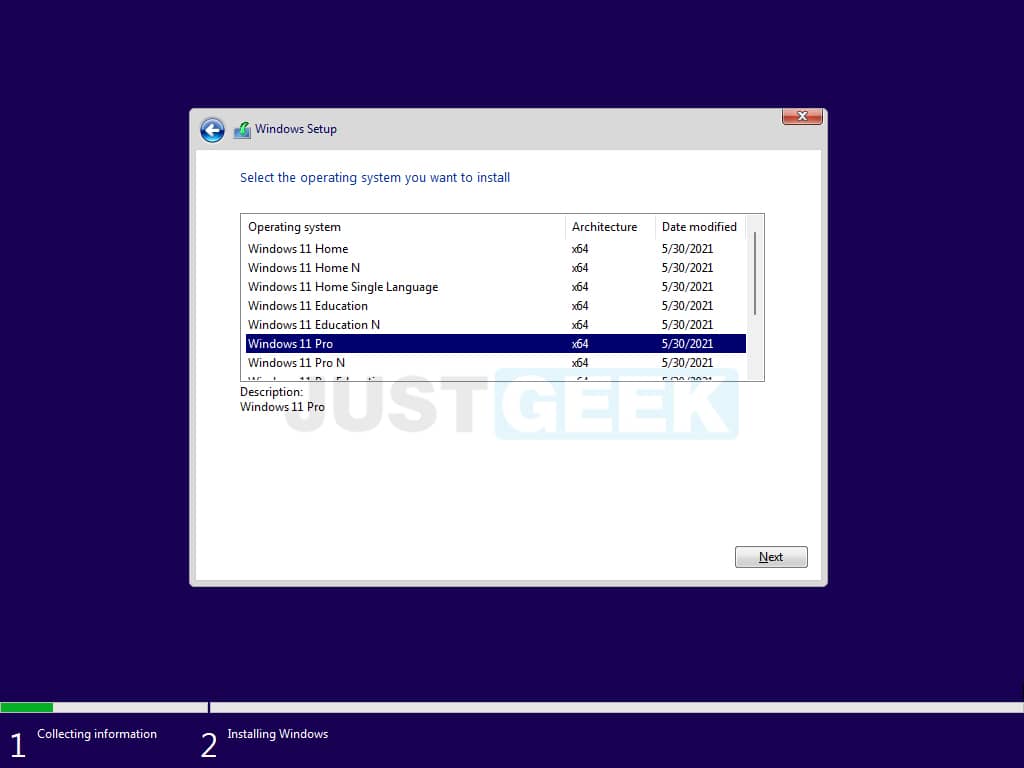
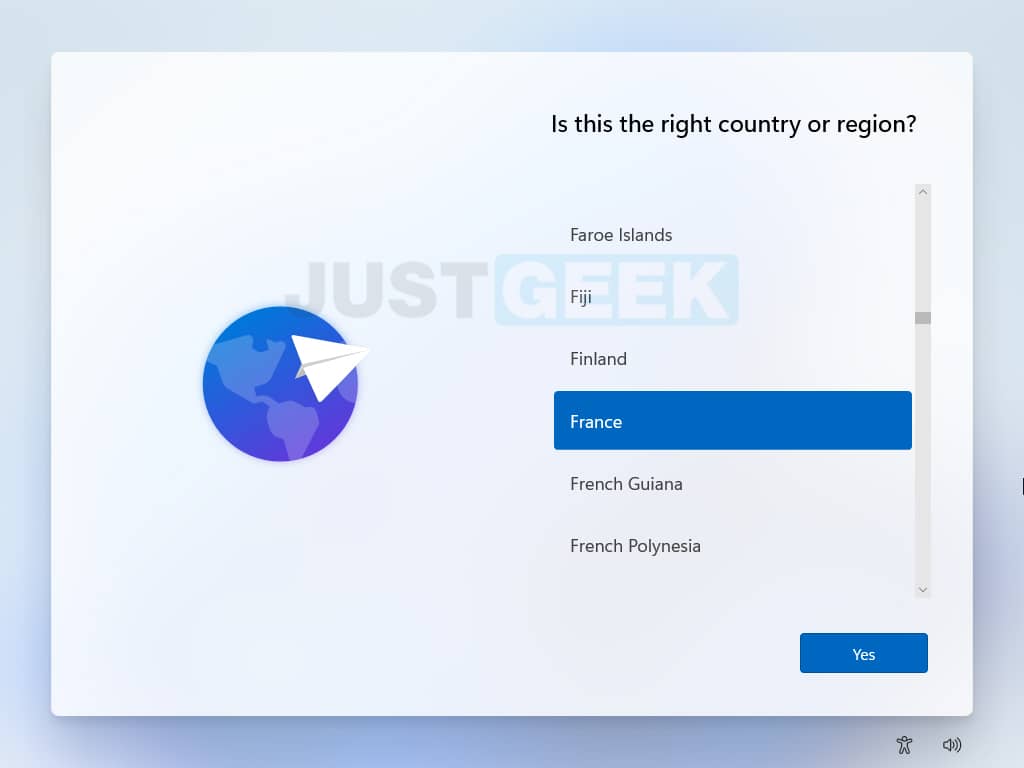
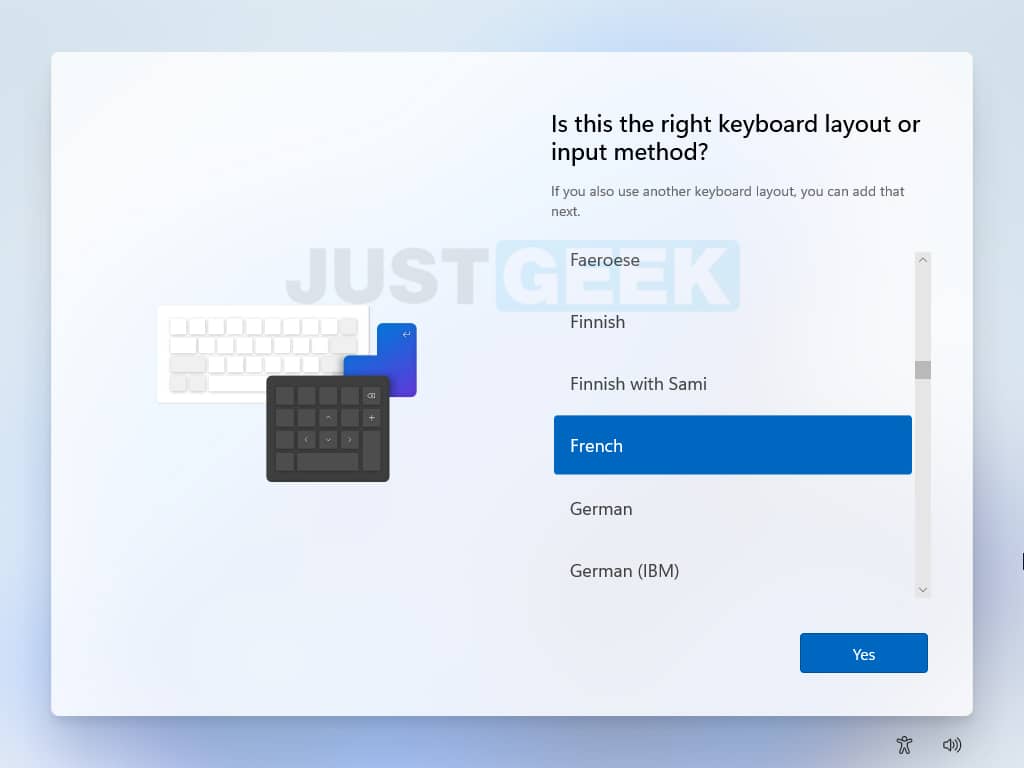
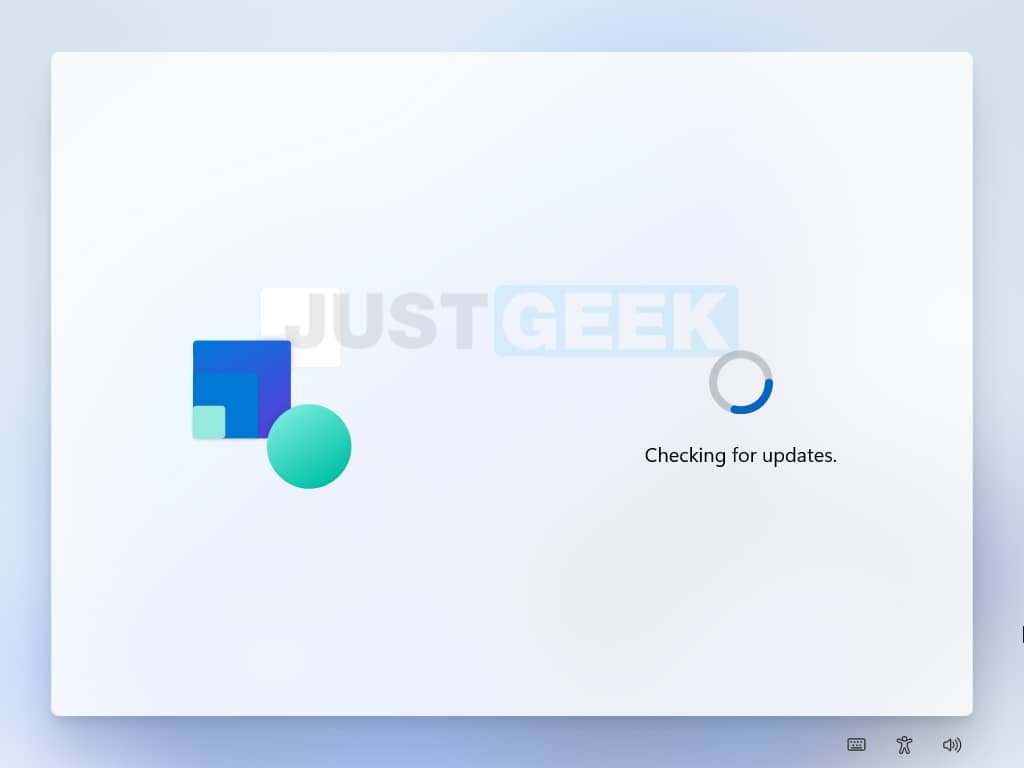
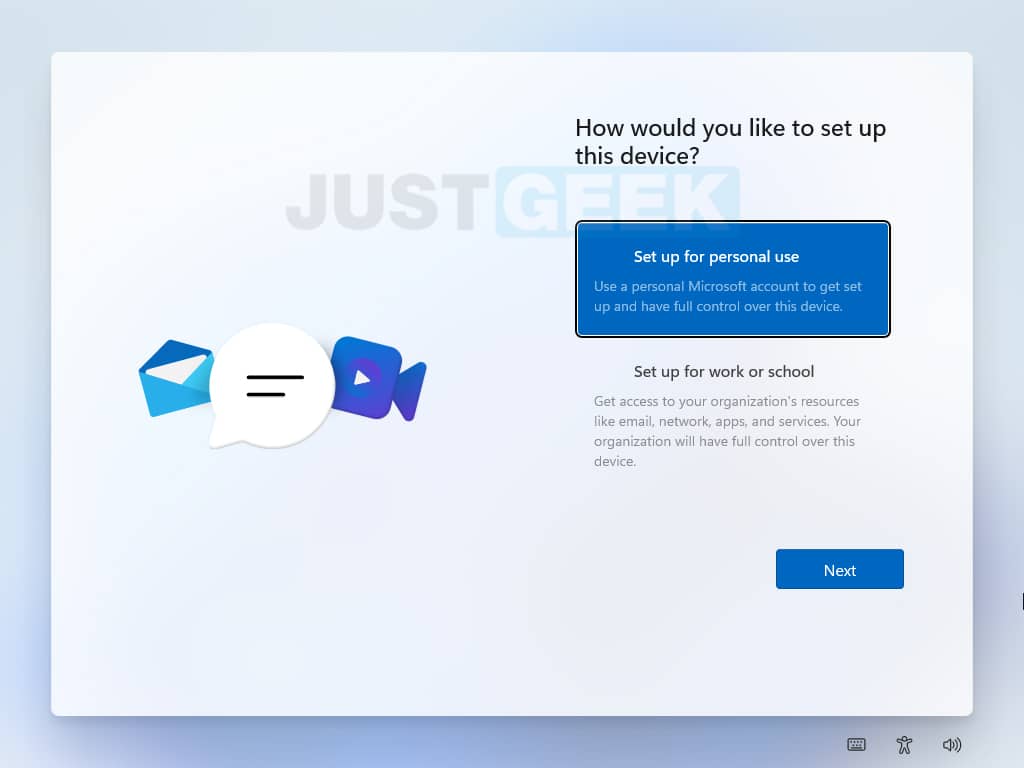
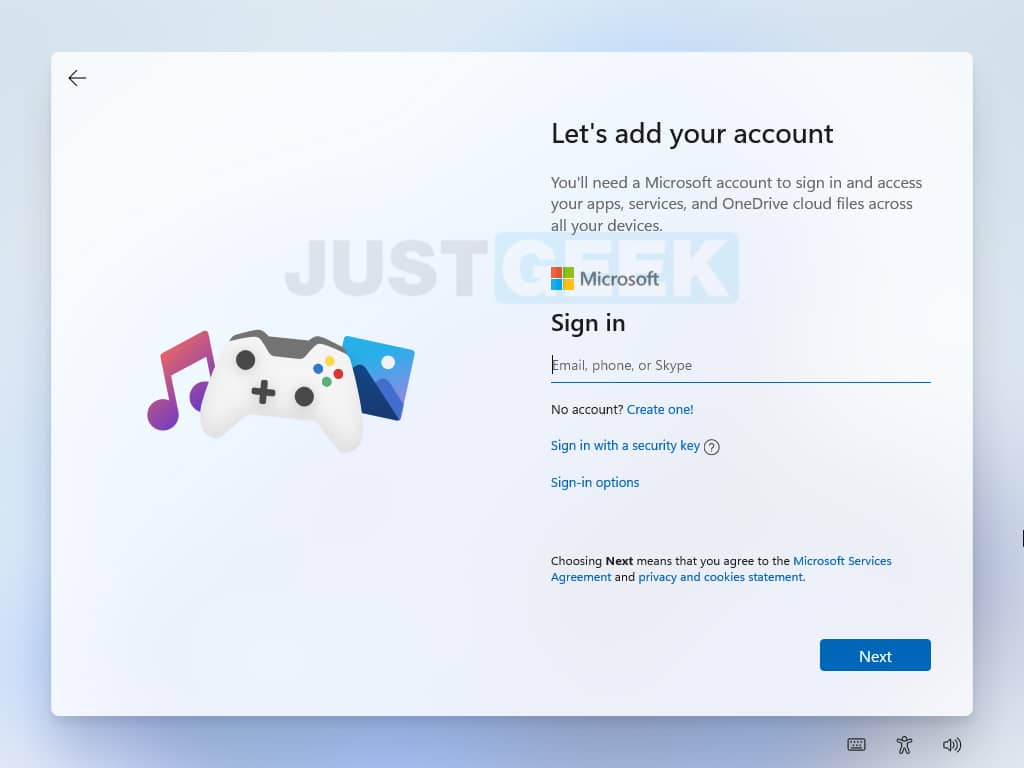
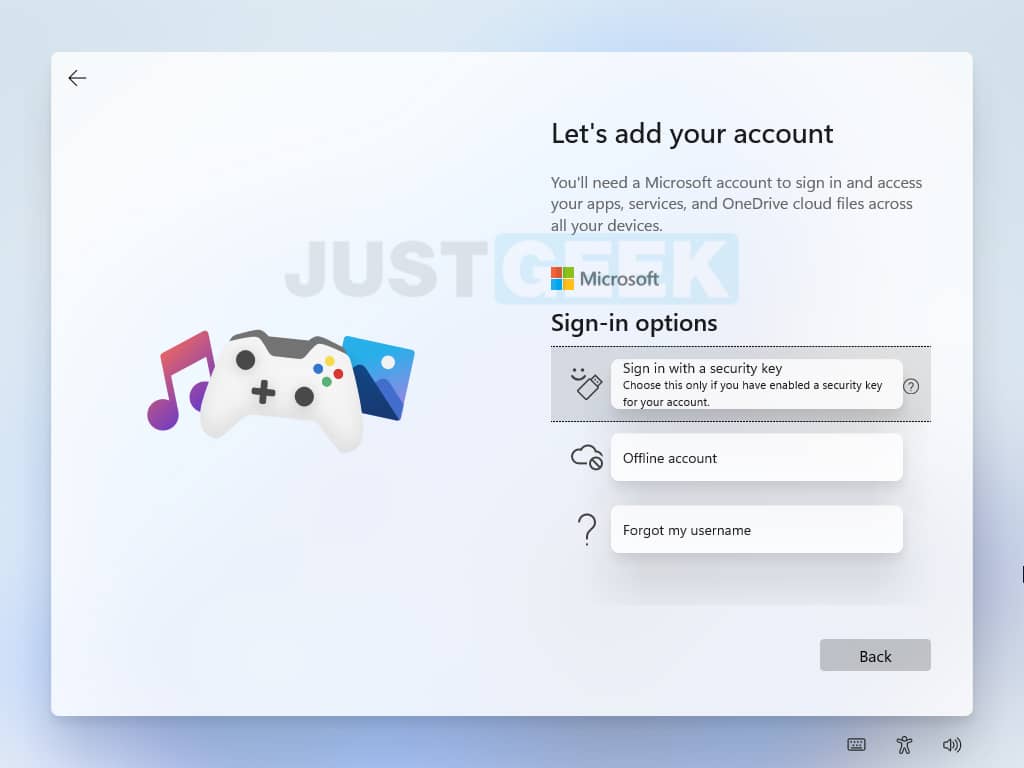
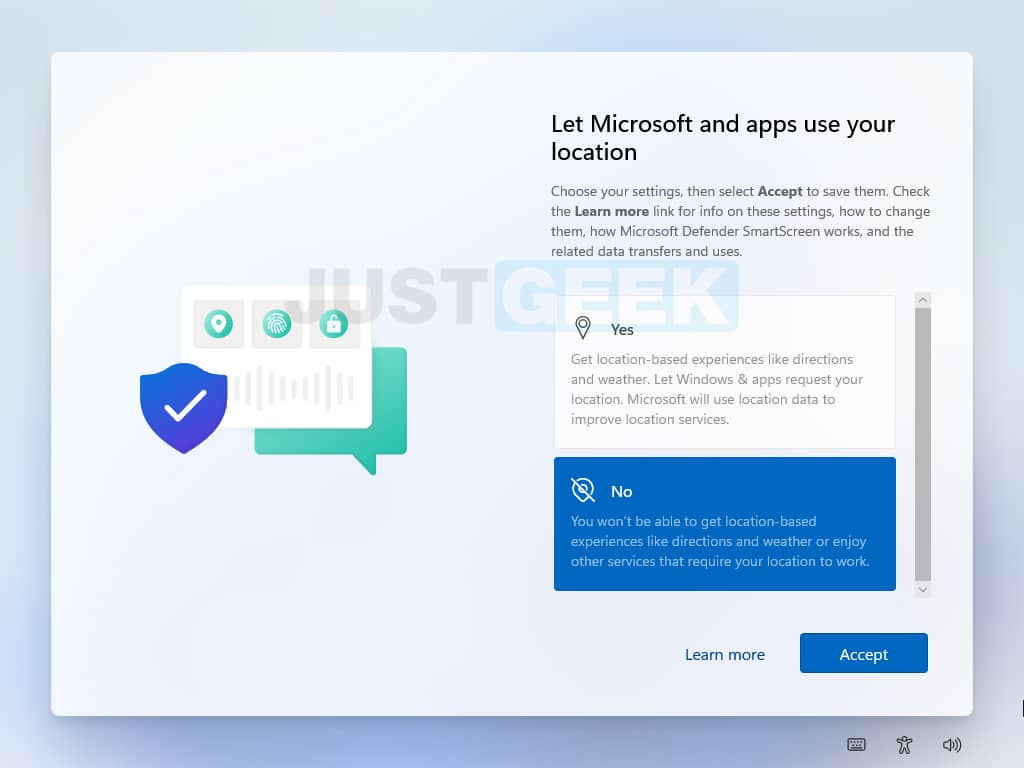
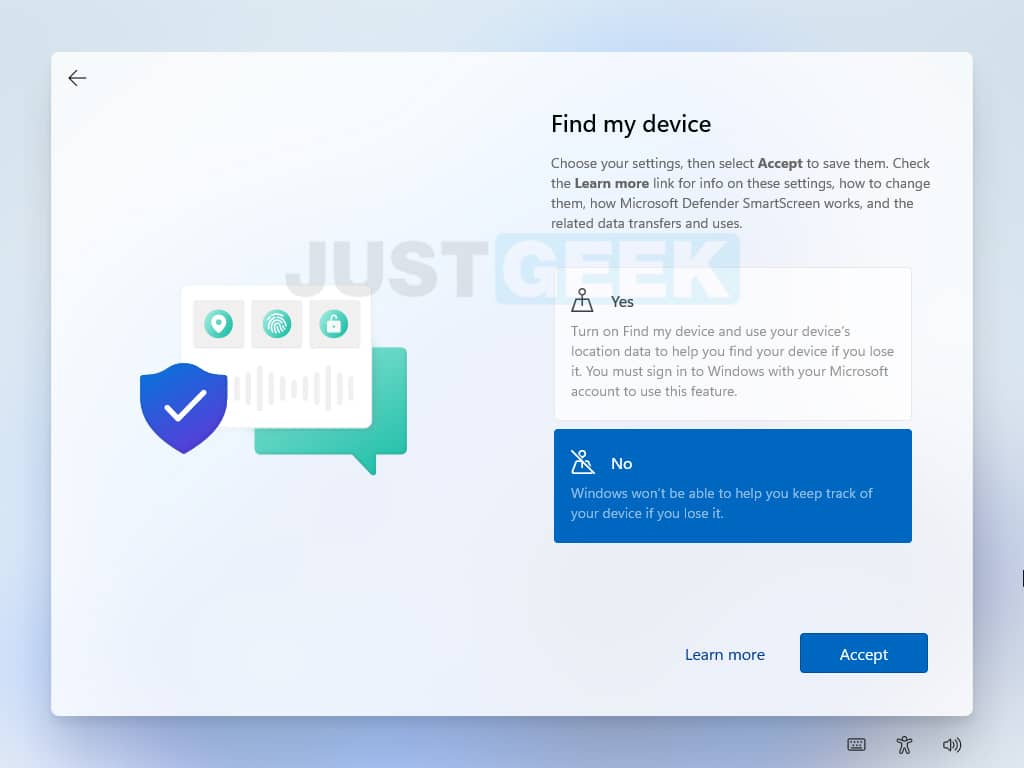

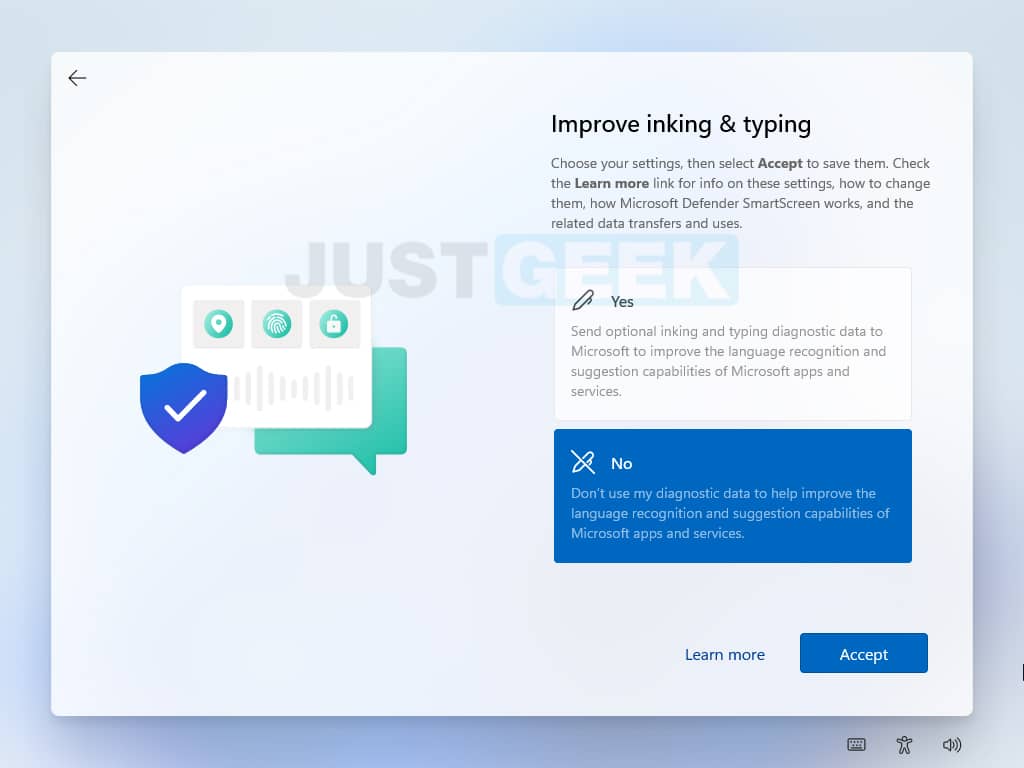
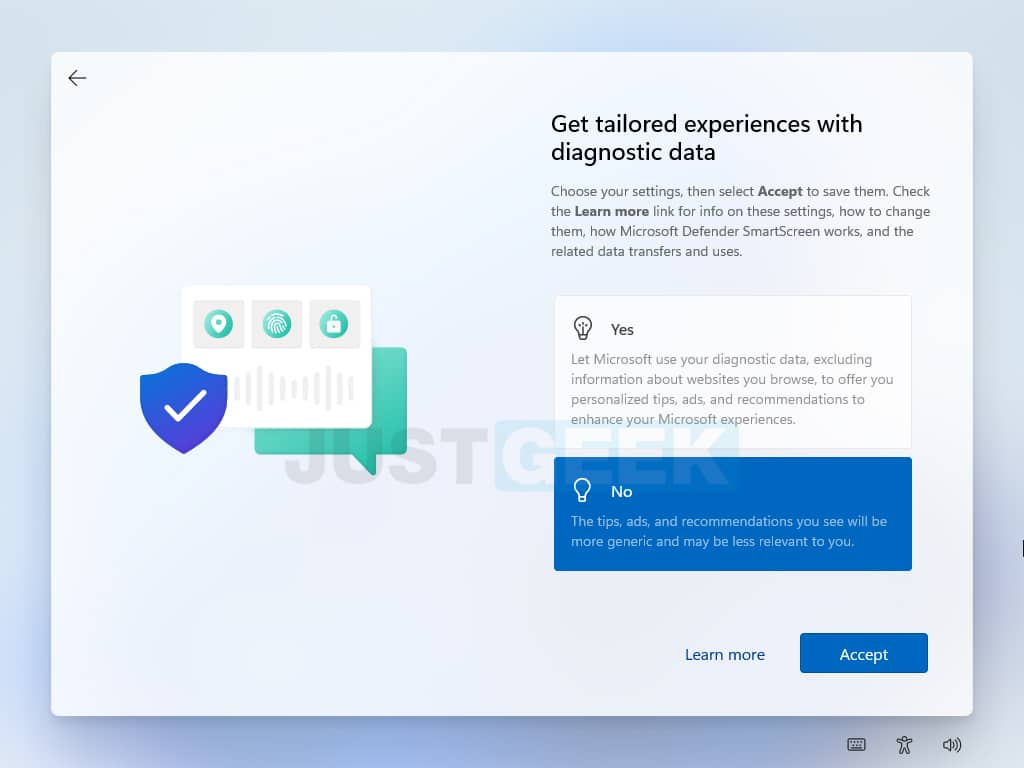
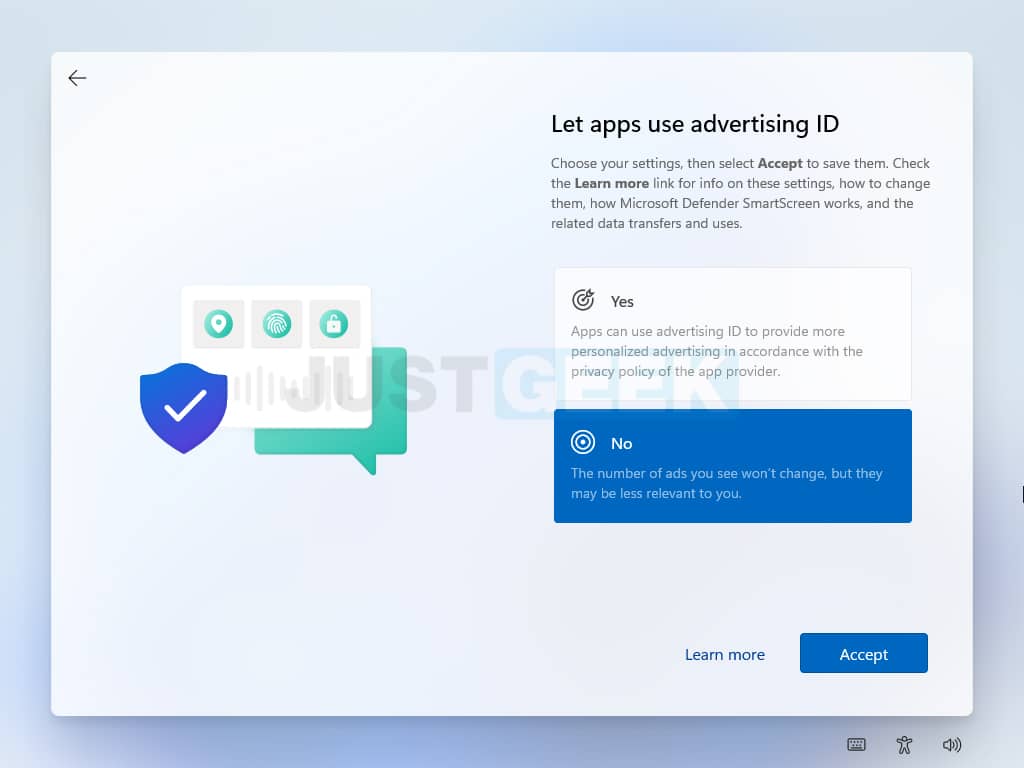
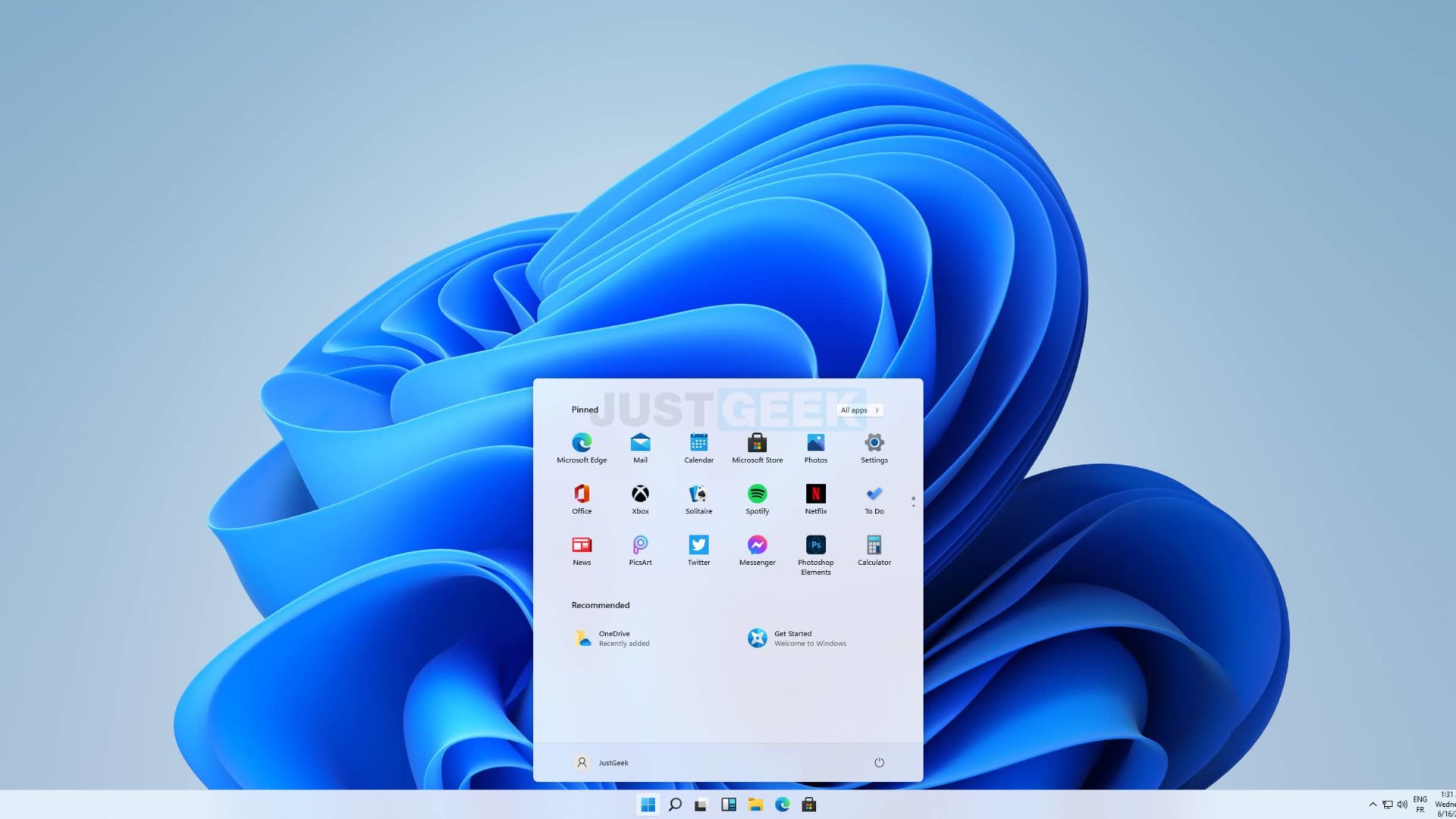
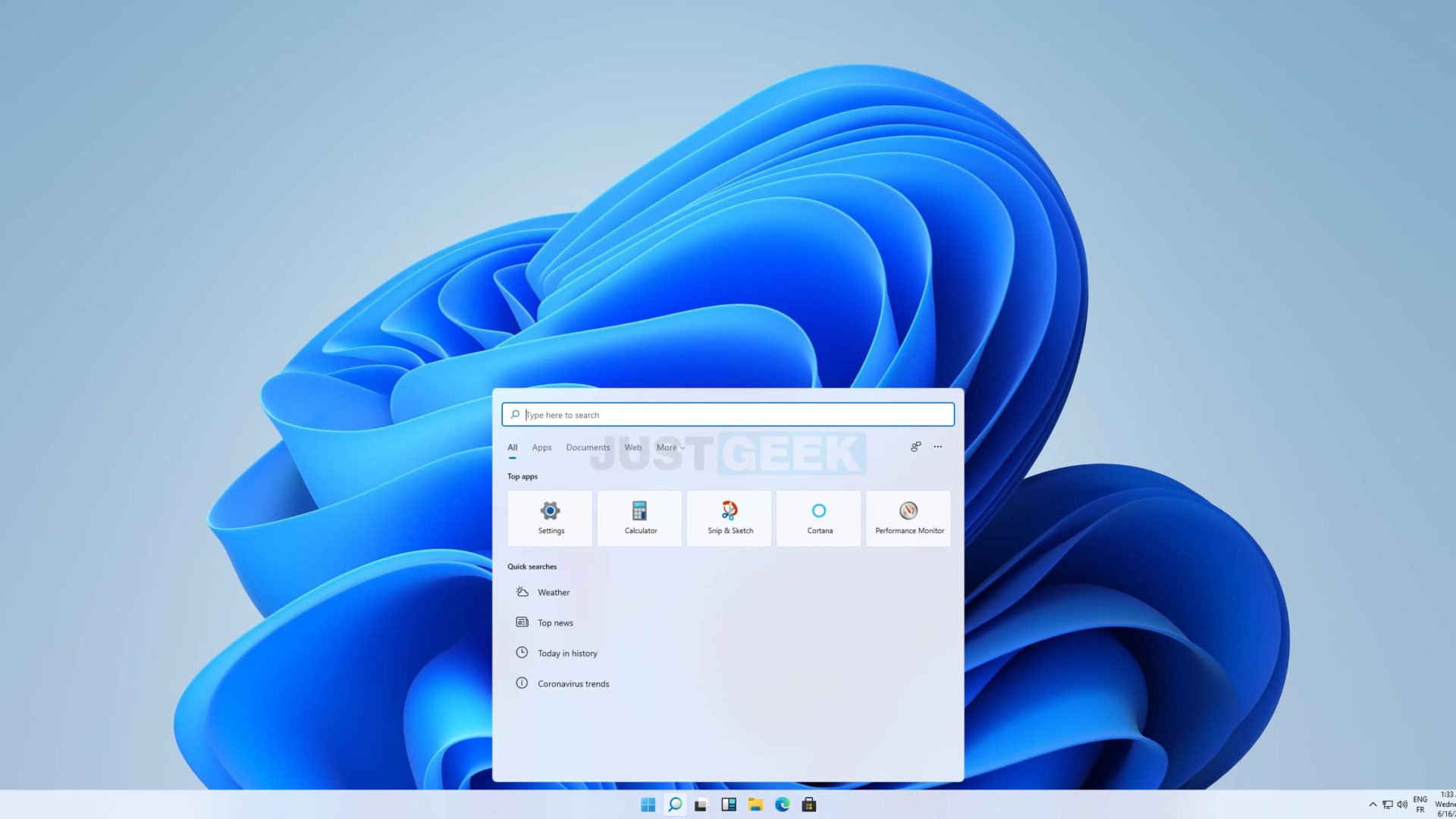
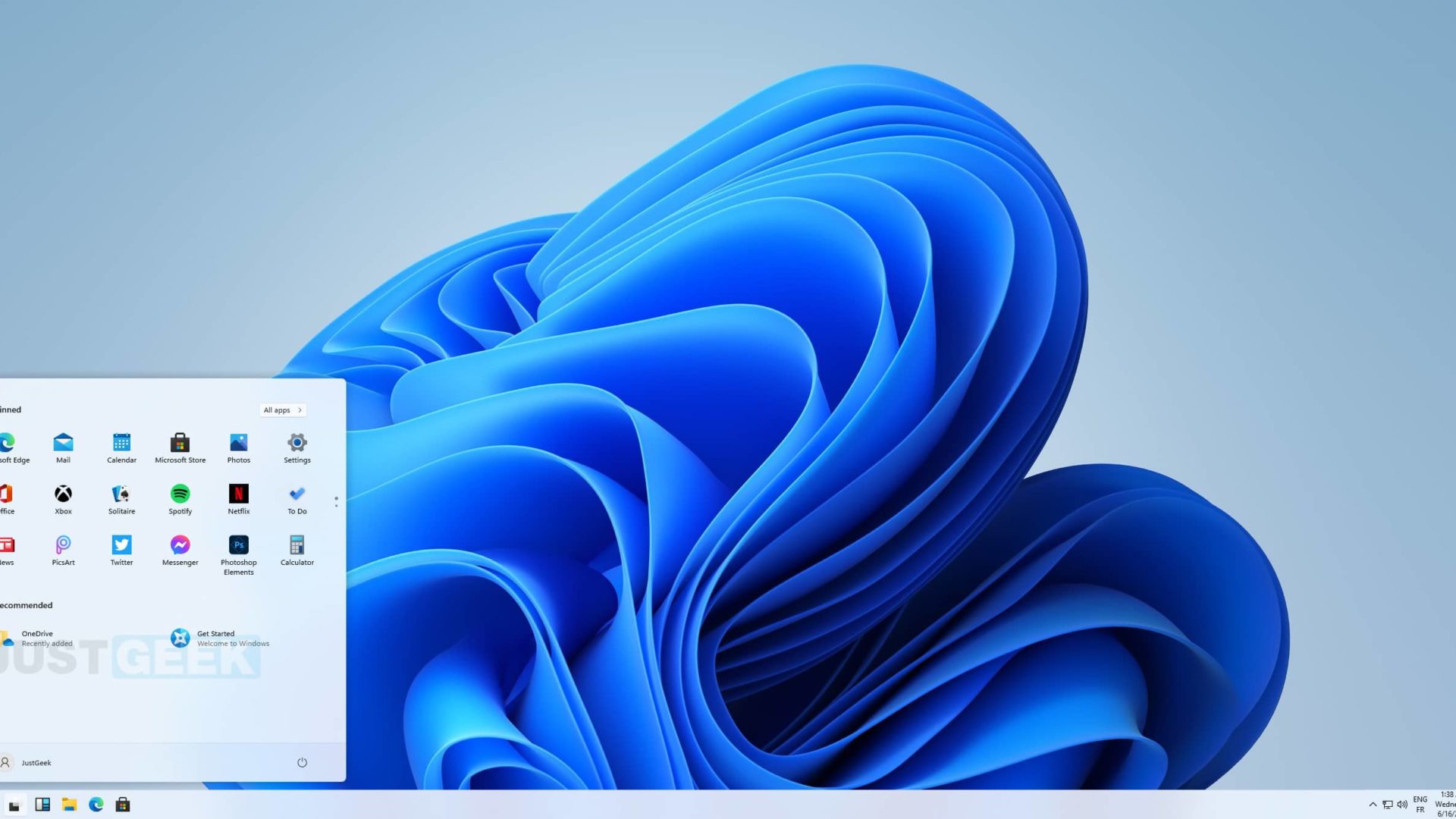
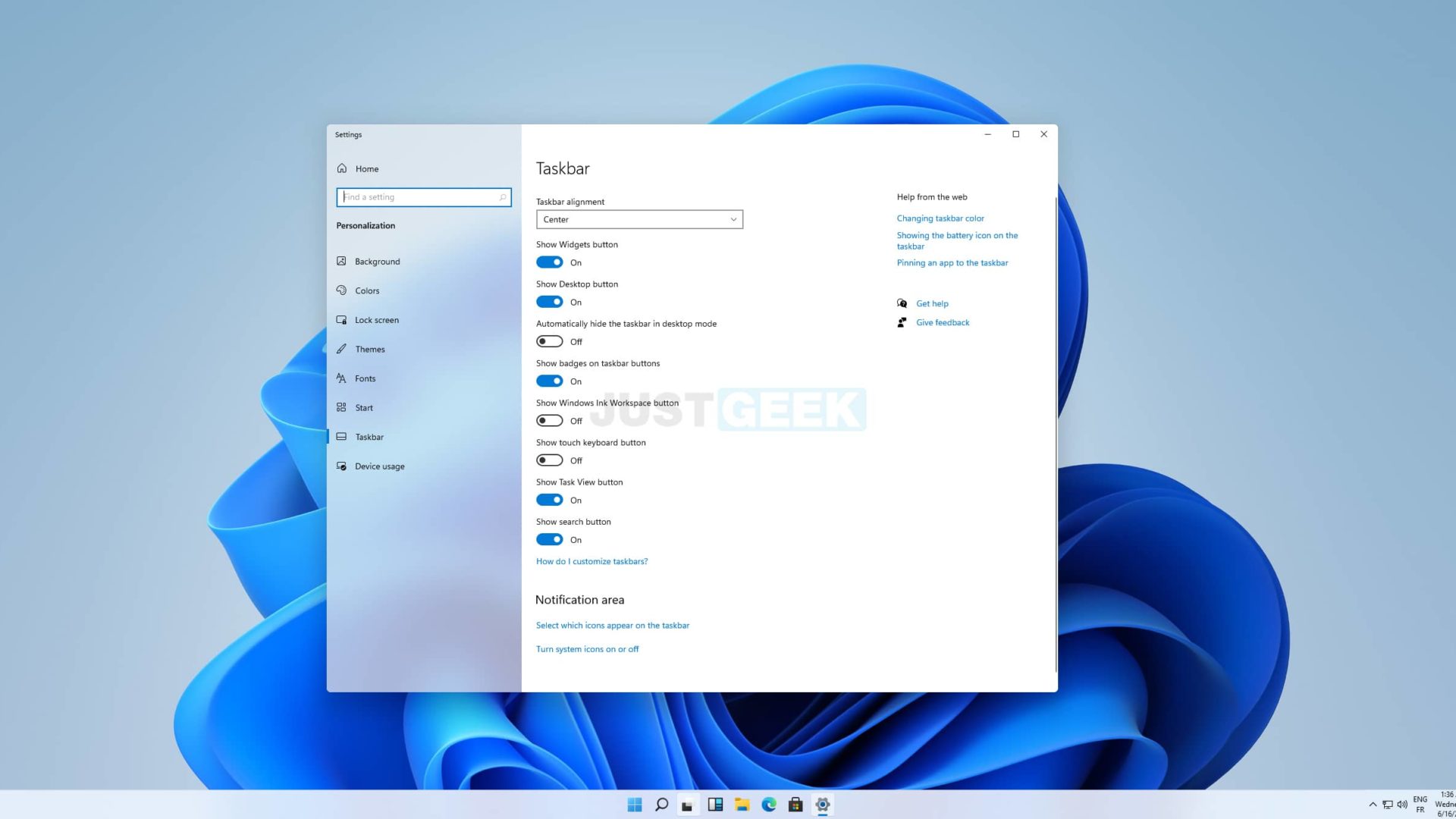
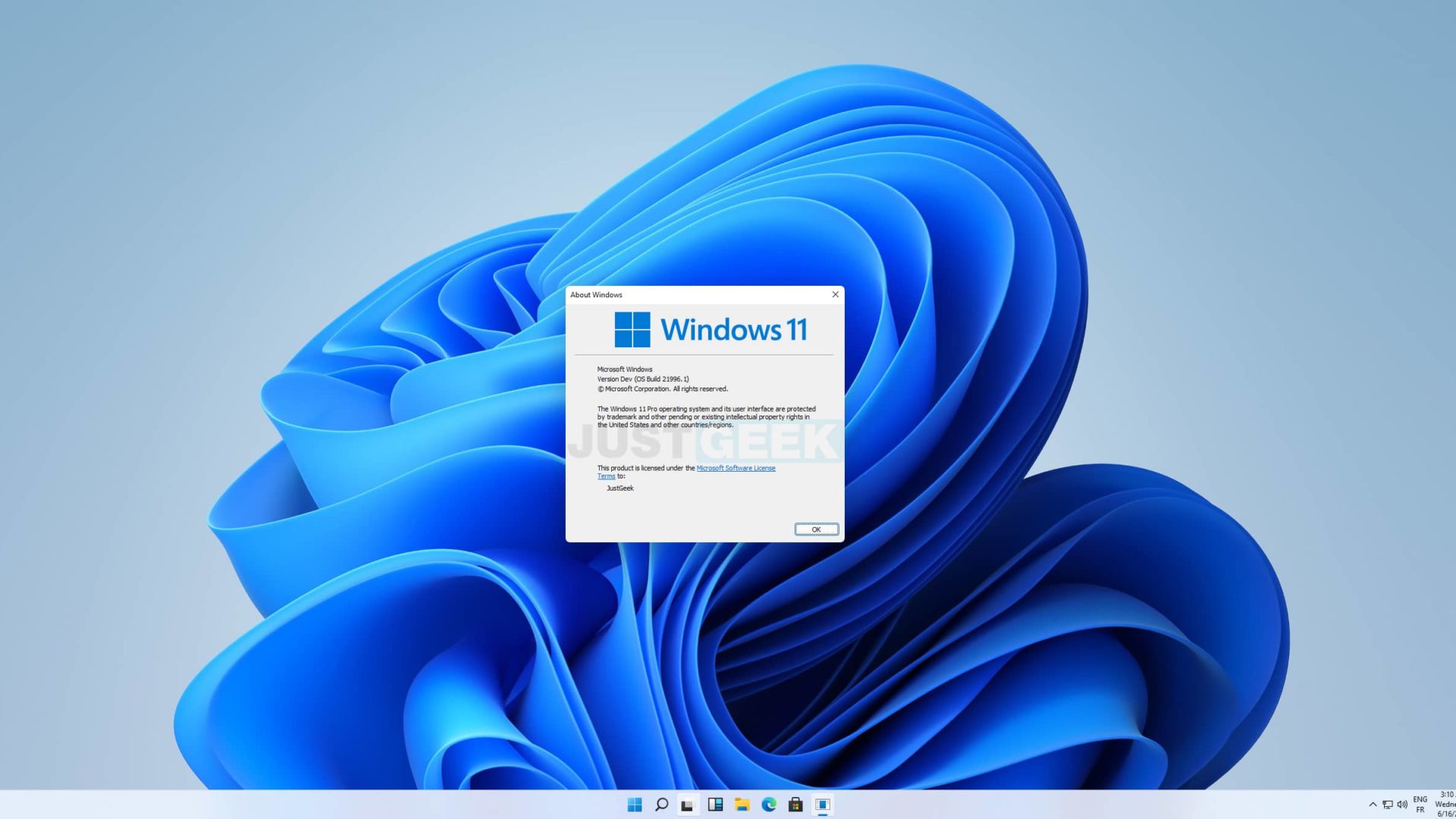
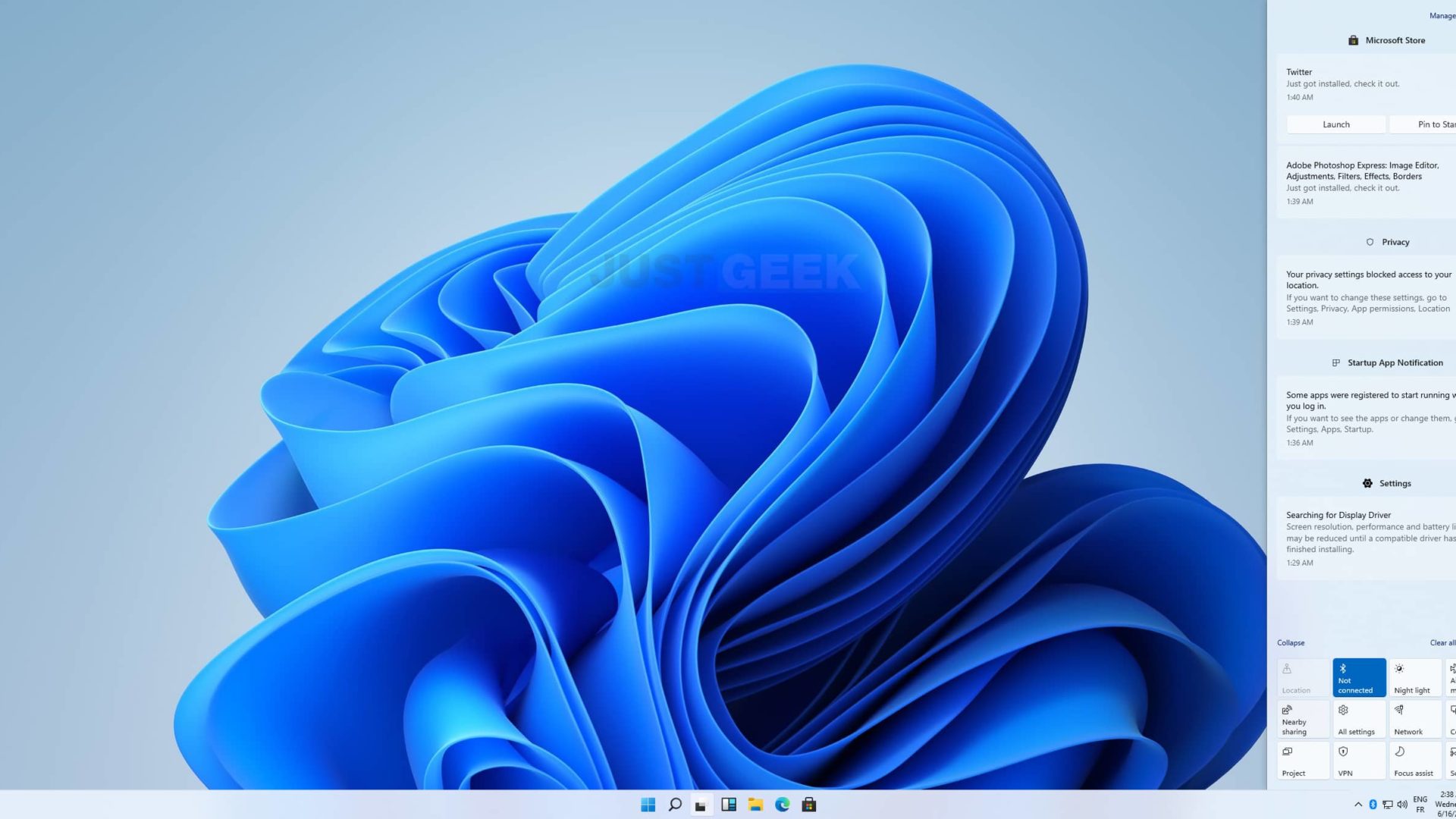
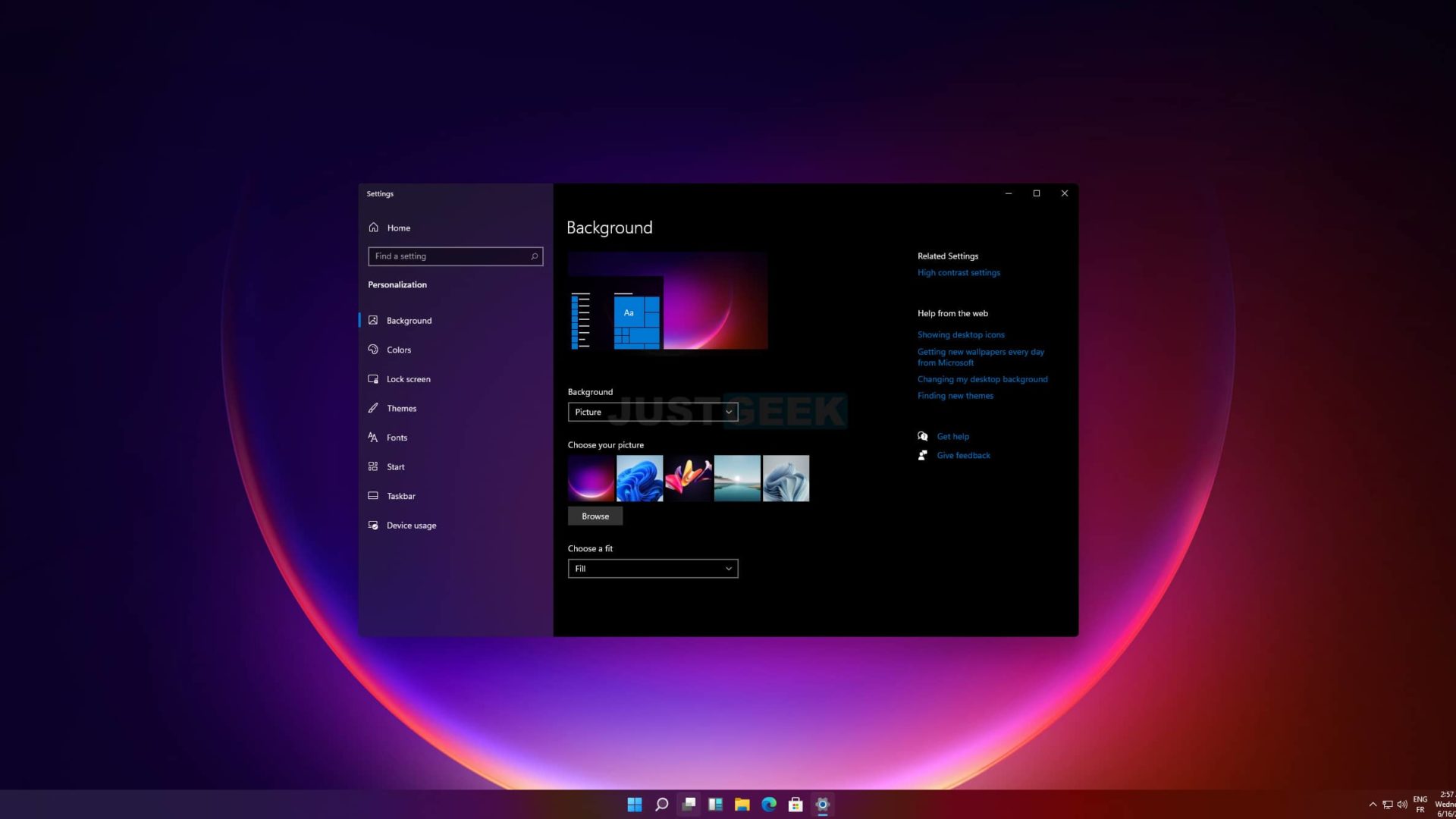
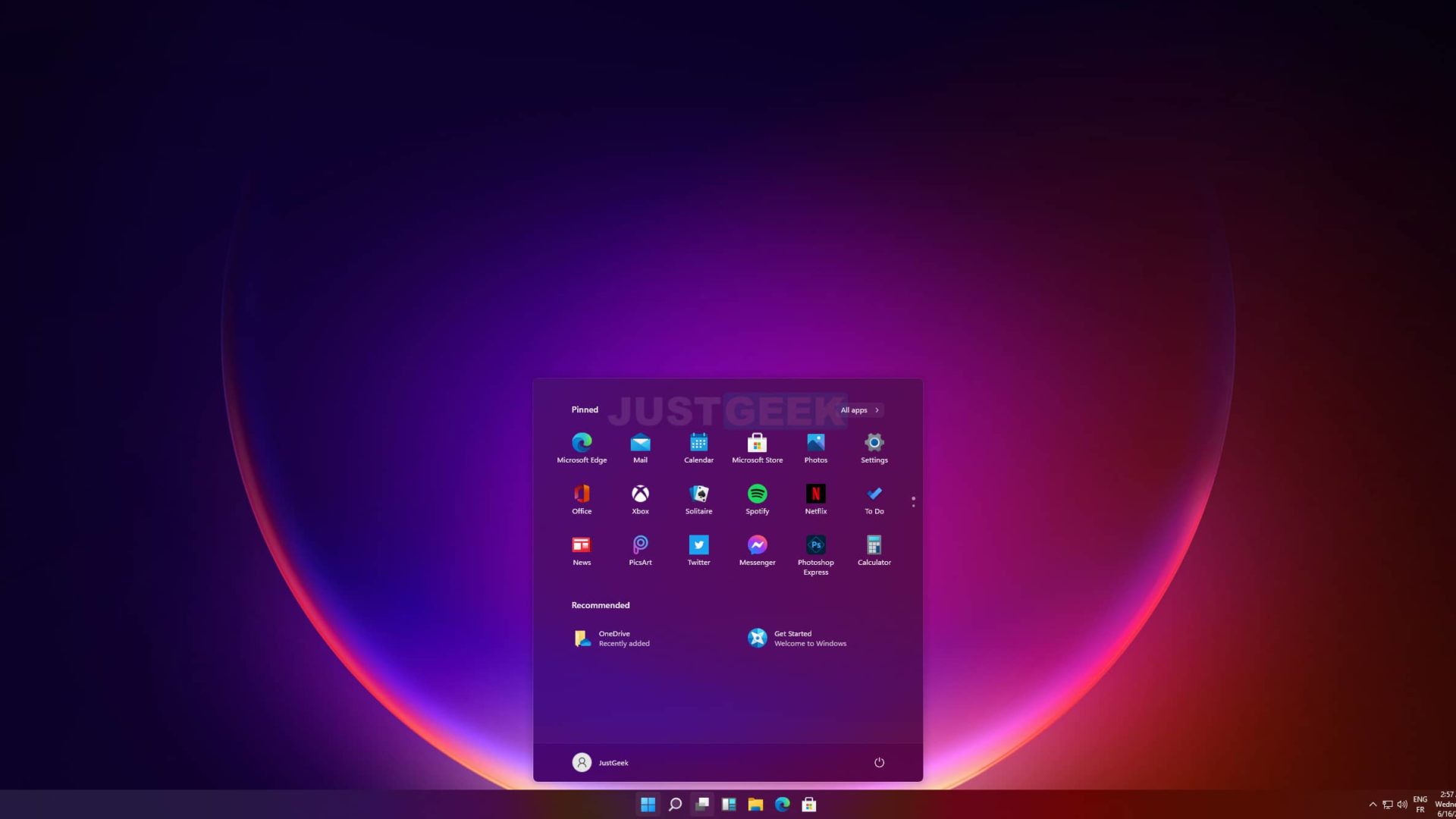
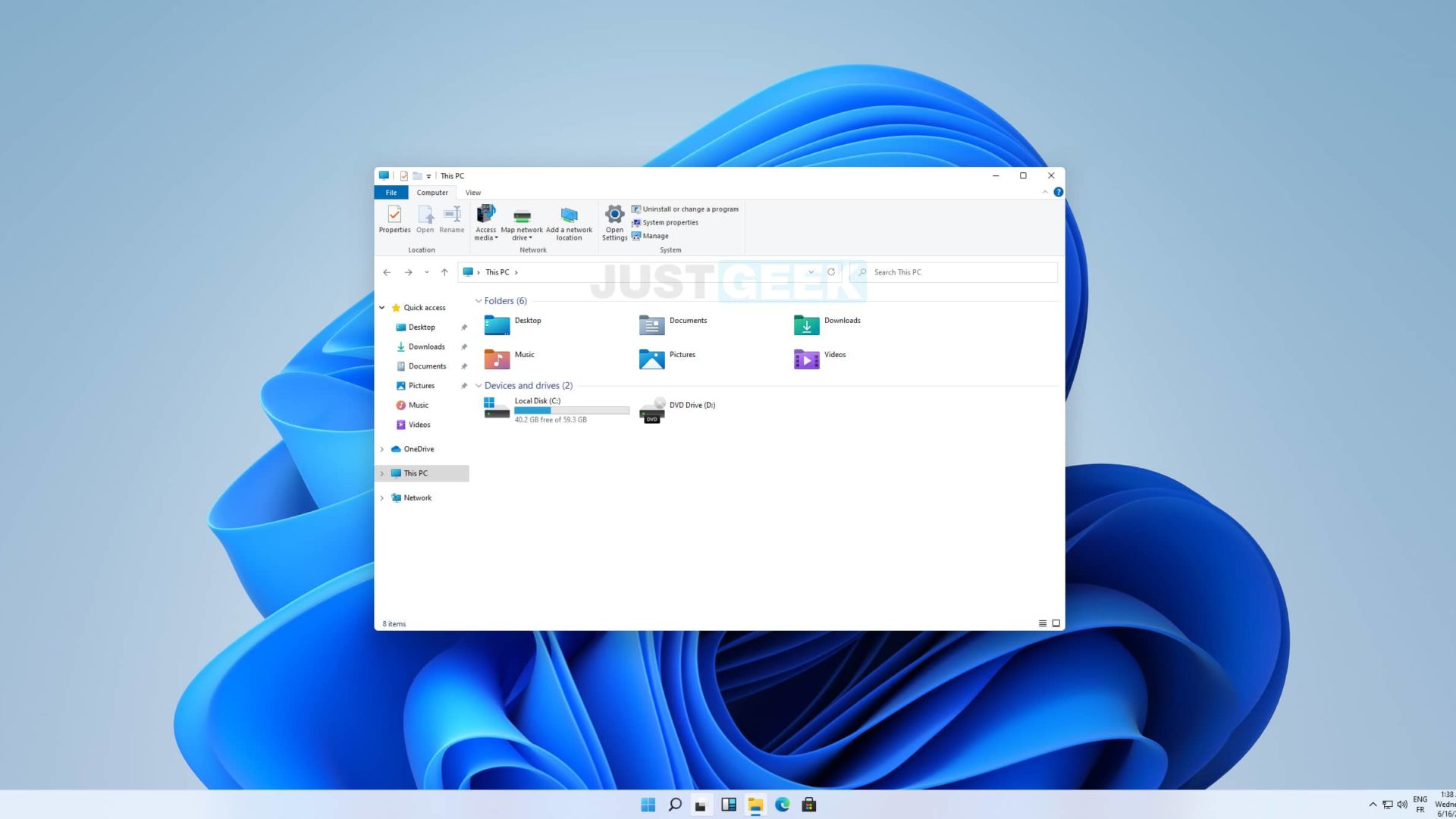
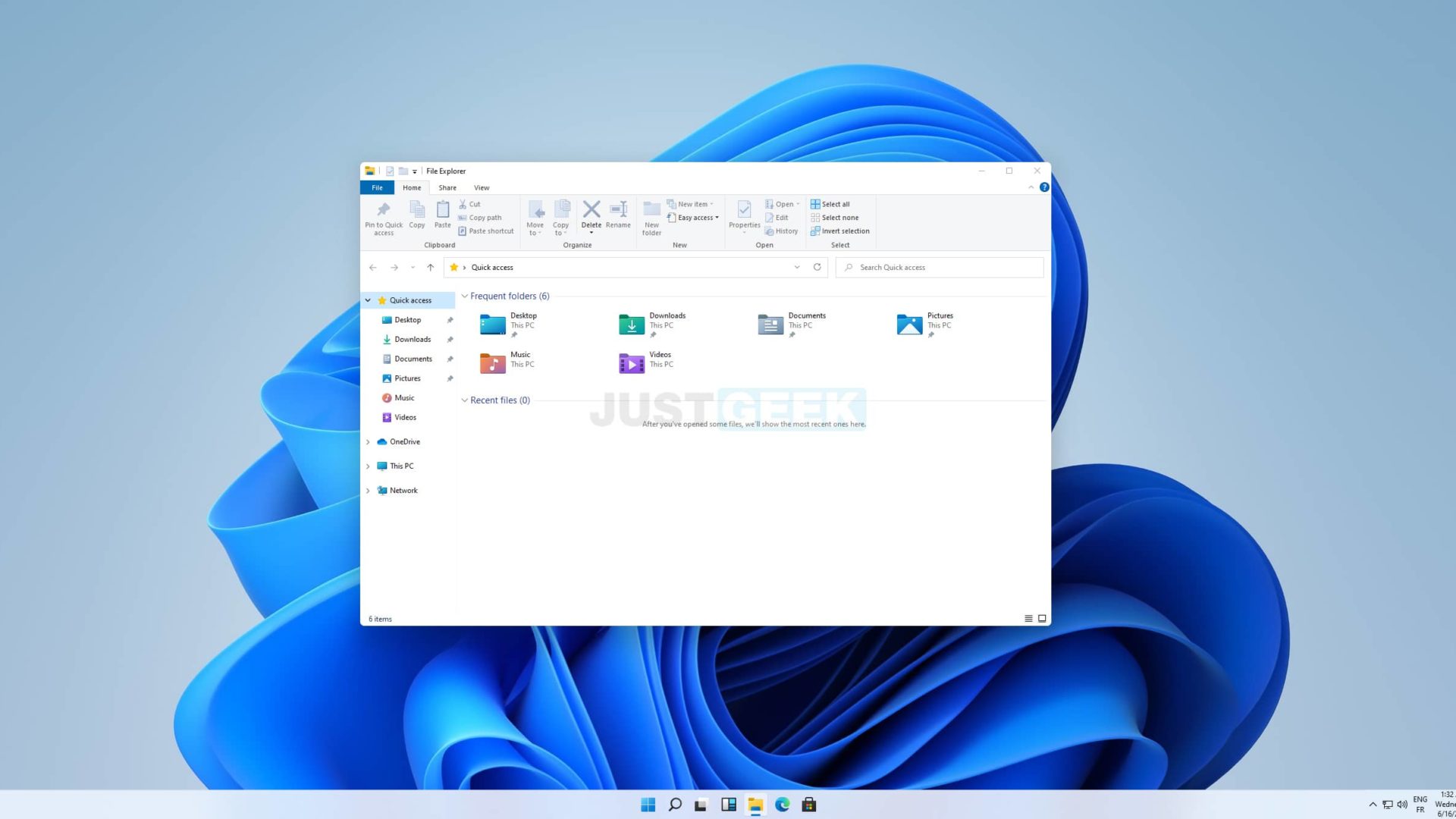
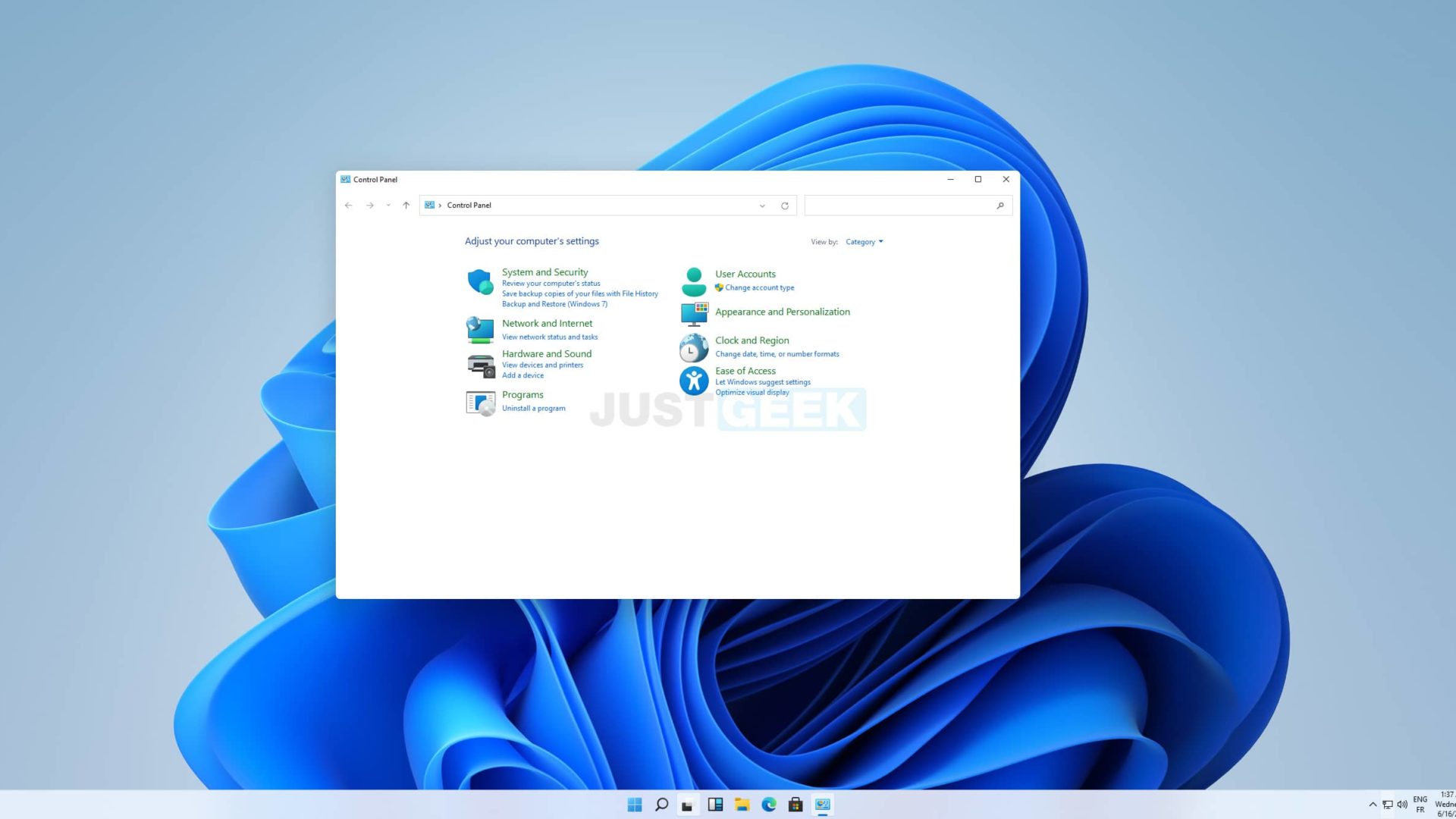
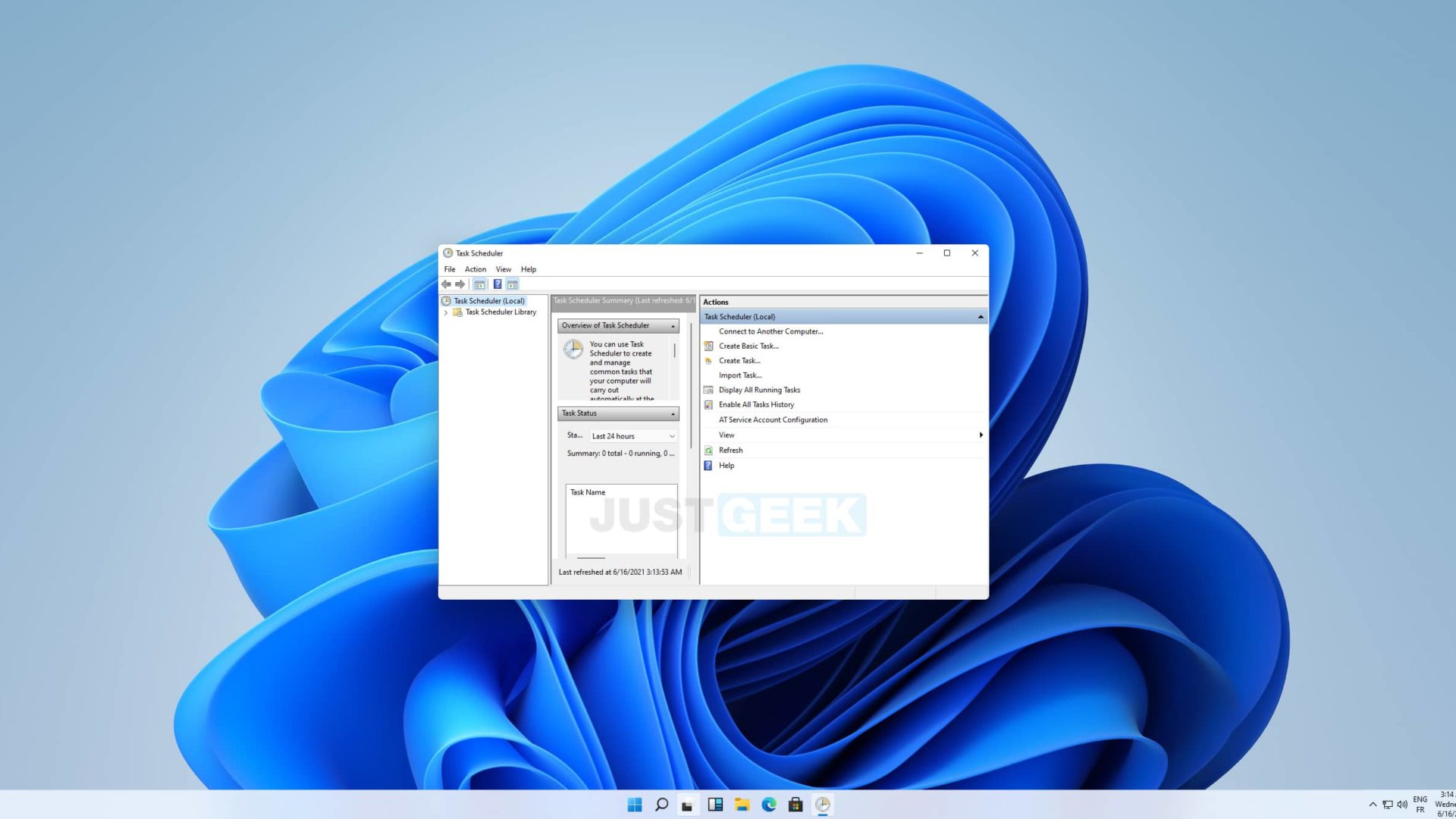

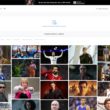



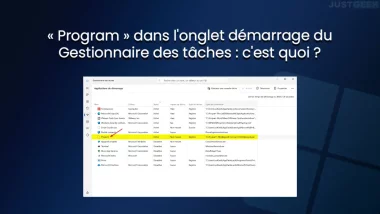
Bonjour
Malheureusement le fichier ayant été téléchargé un très grand nombre de fois il est devenu inaccessible pour le moment.
N’ayons pas trop de regrets puisqu’il est en anglais.
Max
Bonjour Max,
oui et puis il ne faut pas oublier que ce n’est pas une version officielle et définitive de Windows 11. Pour faire mumuse dans une machine virtuelle pourquoi pas, mais ne surtout pas l’installer en tant que système d’exploitation principal.
C’est simplement une version “Dev” qui a fuité et qui n’a sans doute pas toutes les fonctionnalités de la version officielle.
Hello ! Où peut-on télécharger l’image ISO de Windows 11 preview ?
ISO Windows 11
Lien de téléchargement : https://drive.google.com/file/d/18qG936dH_Eoq51rzdDx5WahrcRcvfzqN/view?fbclid=IwAR0DRwUZG5ElUuy5c0hsEYOsLGdv9Nve3YhZGvdtMklb0c0CJbrcAM6o4vU
ou sinon en torrent : https://gofile.io/d/11OKHw
De rien 😉